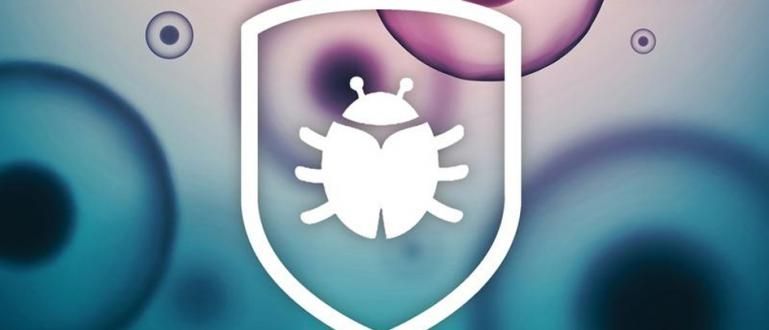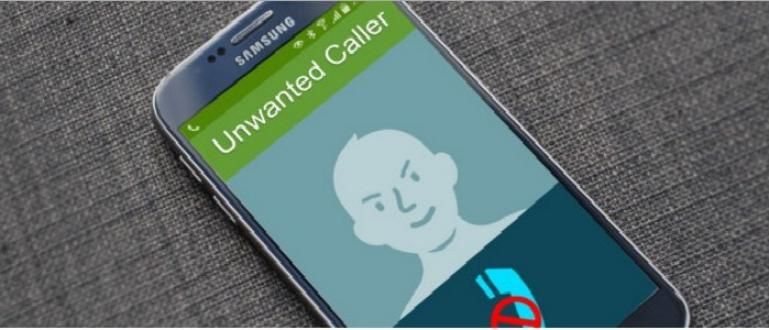Este aplicativo é muito sofisticado, você pode ajustar um volume diferente automaticamente a cada aplicativo instalado em seu smartphone.
Os smartphones ou tablets Android de hoje estão cada vez mais sofisticados. Você pode fazer quase tudo graças a hardware poderoso sistema operacional em constante evolução e suporte para muitos aplicativos disponíveis com funções muito diversas. Além disso, alguns smartphones também oferecem suporte a recursos de várias janelas, como em um computador.
Agora, O Android geralmente tem uma configuração de volume separada, ou seja, volume para multimídia e volume para toques. Infelizmente, muitas vezes quando estamos fazendo multitarefa, por exemplo Stream vídeo e abrir outros aplicativos, quando você deseja ajustar o volume do som da mídia, mas em vez disso, o volume do toque é substituído. Como resultado, temos que alterar os níveis de volume para obter a melhor experiência. Muito chato, não é? Agora, relatado pelo Wonderhowto, ApkVenue tem um aplicativo que pode ajustar o volume automaticamente aqui.
- Impressão digital antiga, vamos mudar o relógio e a data, então o smartphone bloqueia!
- Não é mágica, mas mágica, veja como ligar o smartphone sem pressionar o botão liga / desliga
- Como usar o Android como microfone para computadores
Avançado! Veja como definir um volume diferente em cada aplicativo Android
1. Instale o aplicativo de controle de volume

É um aplicativo chamado App Volume Control, que permite ajustar cada aplicativo com um nível de volume diferente automaticamente de acordo com seus desejos. Essa é a premissa do aplicativo feito desenvolvedor A SpyCorp regula os níveis de volume por aplicativo. Calma, este aplicativo é muito fácil de usar, não requer acesso raiz e totalmente gratuito.
Instale o aplicativo de controle de volume da Google Play Store
2. Habilite a acessibilidade

Depois de instalar e abri-lo, para que o controle de volume do aplicativo funcione, você deve habilitar as configurações de acessibilidade. Basta pressionar "Pressione aqui" para ir diretamente para as configurações de acessibilidade e ativar o Controle de Volume do Aplicativo ou indo para as configurações e selecionando acessibilidade.
3. Defina um nível de volume diferente para cada aplicativo

Assim que as configurações de acessibilidade estiverem habilitadas, volte para Controle de volume do aplicativo e você verá uma lista de todos os aplicativos instalados em seu smartphone. A partir daqui, basta pressionar qualquer aplicativo para ajustar individualmente o nível de volume.
Por exemplo, aqui Jaka tenta selecionar o aplicativo BBM, na próxima tela você verá 5 categorias de volume diferentes. Entre eles, mídia, tom anel, alarmes, notificações e sistemas. Basta ligá-lo e definir o nível de volume desejado.
4. Desative Mostrar notificações (opcional)

A partir de agora, o volume será automaticamente definido para um nível diferente toda vez que você abrir um dos aplicativos configurados. Uma coisa que você precisa fazer é abrir as configurações de controle de volume do aplicativo e desabilitar "Mostrar notificação".
Se você não desativá-lo, uma notificação aparecerá do aplicativo sempre que ele realizar seu trabalho com êxito e, se for muito frequente, certamente será muito chato. Com isso, seu nível de volume mudará automaticamente, o que você acha?